マイクテスト
マイクテストを利用すると、音声認識のチューニングすることができます
概要
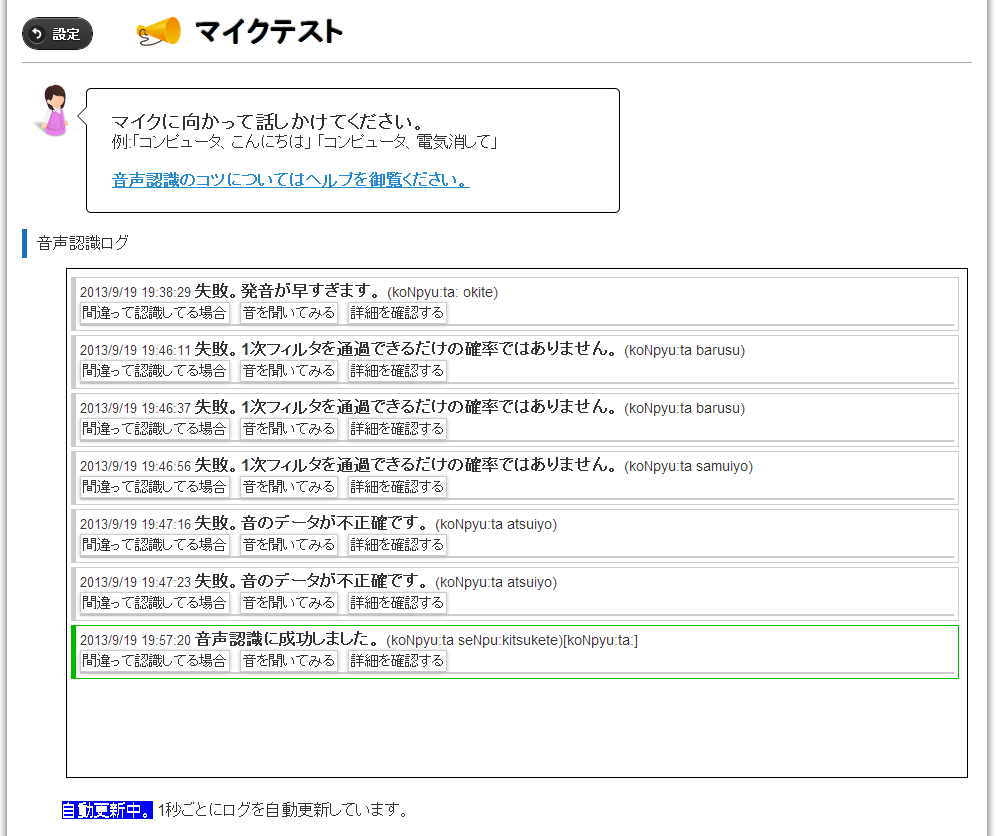
マイクテストを利用すると、フューチャーホームコントローラーの音声認識パラメーターについてチューニングすることができます。
(この機能を使うには、 version 1.21以上が必要になります。)
マイクテストについて説明します。
(この機能を使うには、 version 1.21以上が必要になります。)
マイクテストについて説明します。
マイクテストへ行く方法
1.フューチャーホームコントローラーにログインしてください。
以下のURLからログインしてください。
https://fhc.rti-giken.jp/
(ログインしていなければ認証画面が表示されます。)
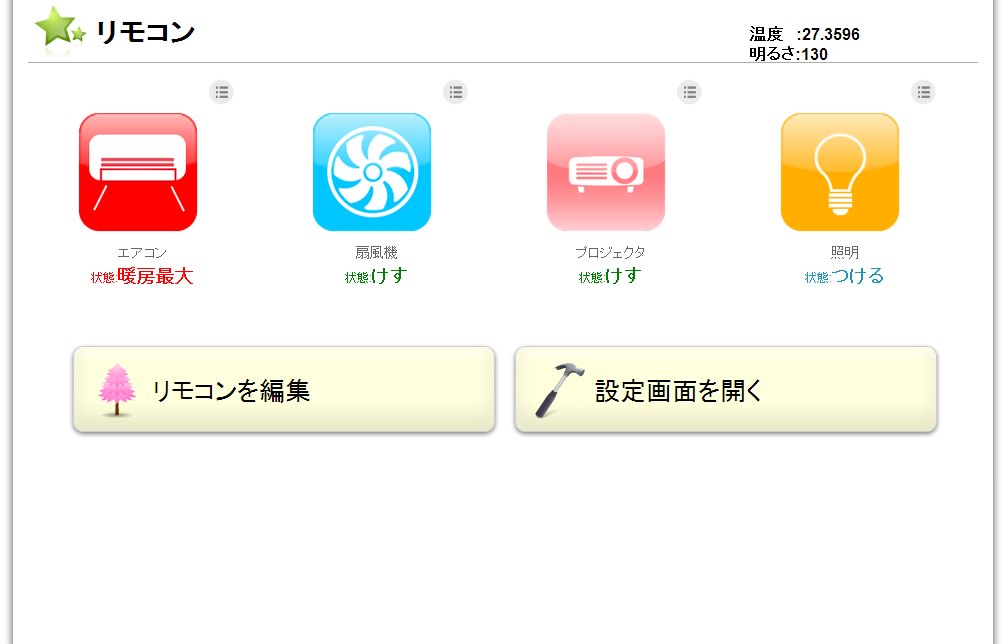
2.「設定画面を開く」ボタンをクリックします。
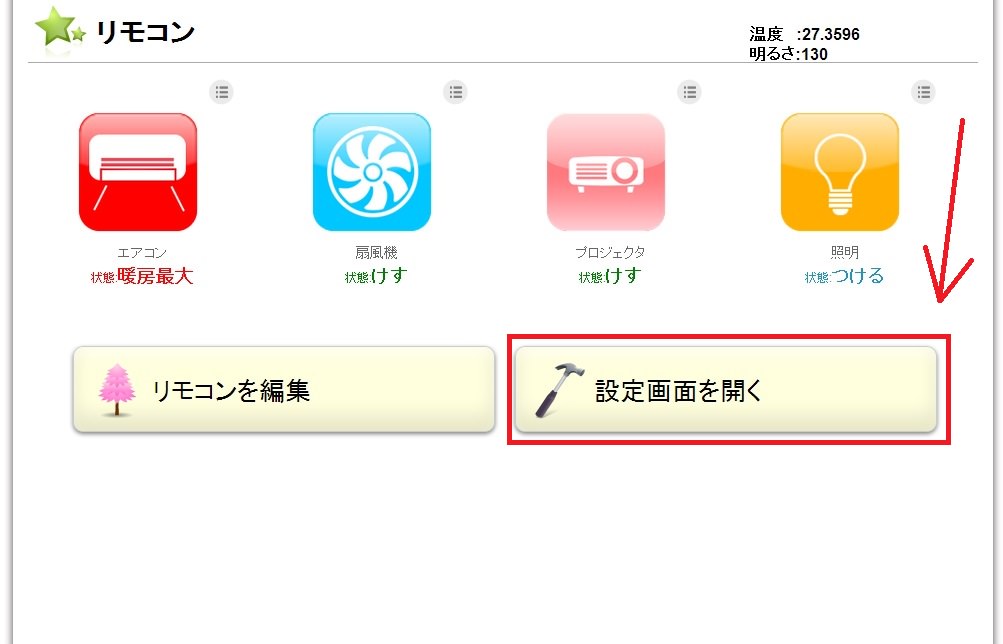
3.「マイクテストを行う」ボタンをクリックします。
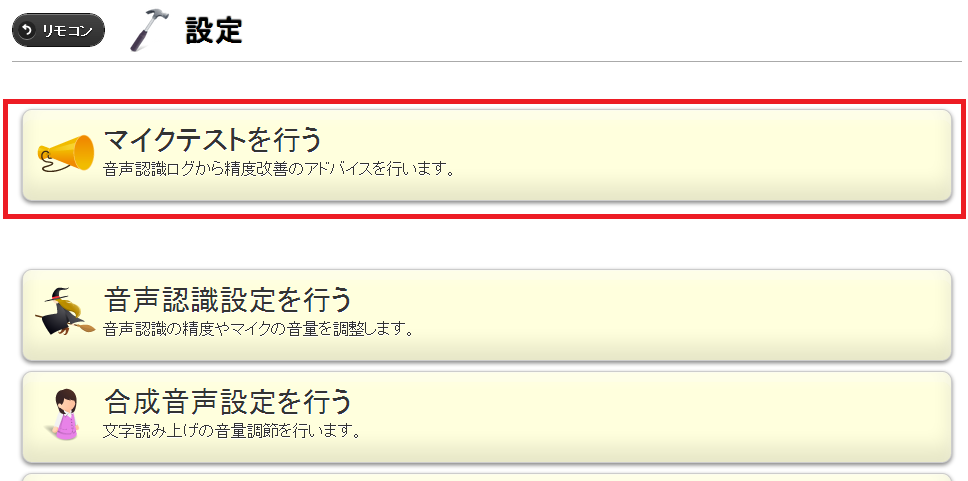
マイクテストが表示されない場合は、version1.21以上の最新版にアップデートすることで利用できます。
4.マイクテストに入りました。
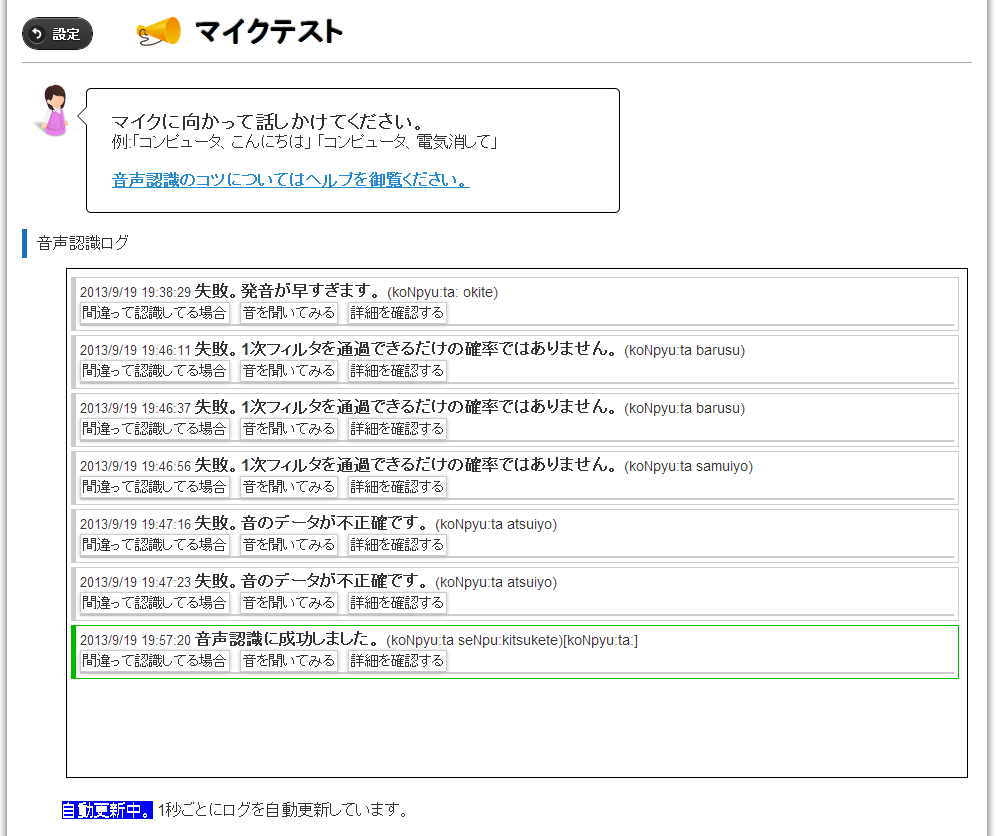
5.マイクに向かって発音してみます。
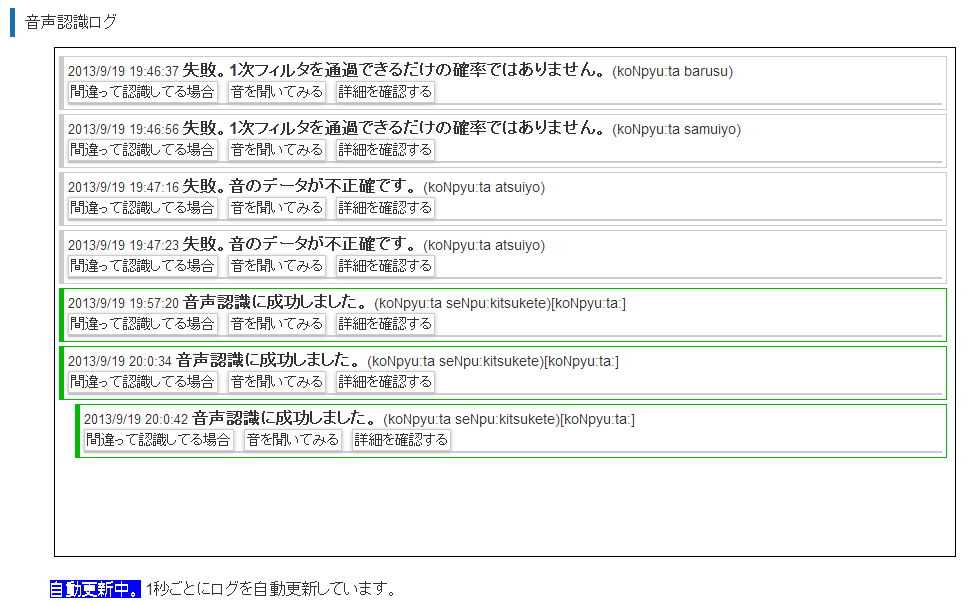
フューチャーホームコントローラーは、常に音声認識を行っているのでなにか音を立てるたびにログが更新されています。
ログの更新を一時的に止めるには、ログの項目をクリックします。
一度止めたログを再開したい場合は、ログの項目を以外をクリックします。
ログ更新中になっているのにログがまったく更新されない場合は、マイクが接続されているか確認して下さい。
マイクが接続されているのに更新されない場合は、Ctrl+F5でブラウザをリロードしてください。
それでも、うまくいかない場合は、弊社サポートまで問い合わせください。
6.ログが流れないようにロックします。
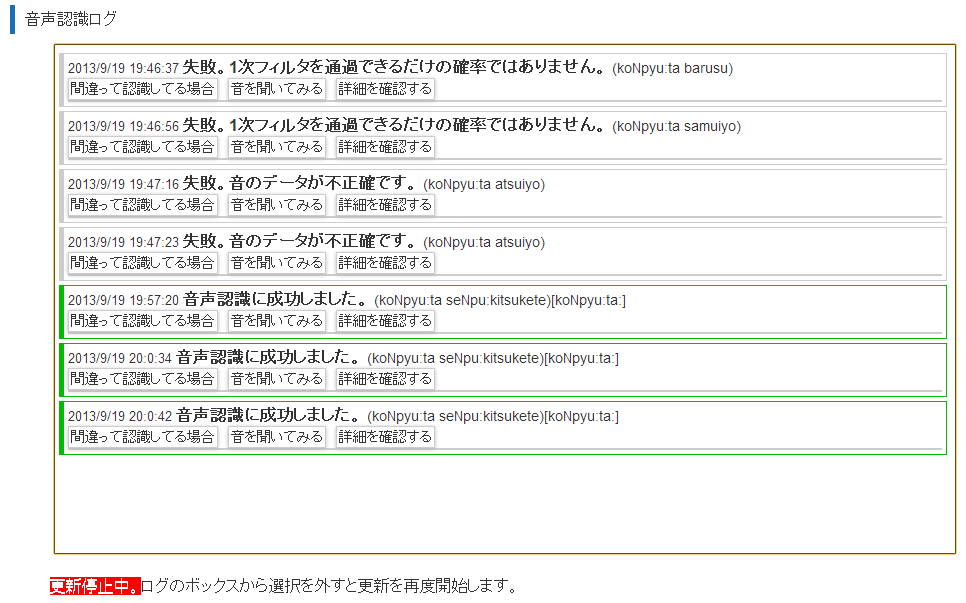
ログの更新を一時的に止めるには、ログの項目をクリックします。
ログの更新が止まっていると、「更新停止中」と表示されます。
「更新停止中」になっているときは、ログの更新が行われません。
一度止めたログを再開したい場合は、ログの項目を以外をクリックします。
「自動更新中」となりログが流れ出します。
7.認識結果が間違っている場合は、「間違って認識してる場合」をクリックします。

対策メッセージが表示されます。
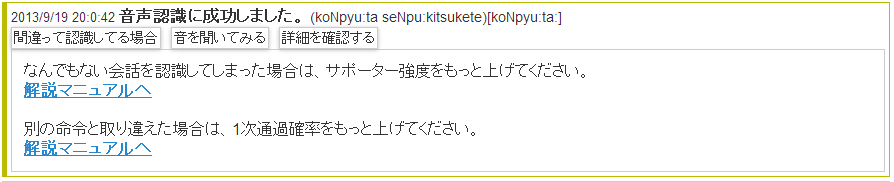
対策メッセージ内のリンクから、さらに詳細に解説しているヘルプを表示することもできます。
問題が解決しない場合
問題が解決しない場合は、お手数ですが、弊社サポートまでお問い合わせください。
サポートには、フューチャーホームコントローラーのログが必要になります。
詳しくは、サポート用ログを取得するには?を御覧ください。
サポートには、フューチャーホームコントローラーのログが必要になります。
詳しくは、サポート用ログを取得するには?を御覧ください。
対策メッセージリンク集
「2次フィルタのサポーターで棄却しました」と、表示される場合
「2次フィルタで棄却。呼びかけの発音が長過ぎます。」と、表示される場合
「2次フィルタで棄却。呼びかけの発音が早すぎます。」と、表示される場合
「2次フィルタを通過できるだけの確率ではありません」と、表示される場合
「音のデータが不正確です」と、表示される場合
「1次フィルタの呼びかけサポーターで棄却しました」と、表示される場合
「1次フィルタの命令サポーターで棄却しました」と、表示される場合
「ハードウェアエラーが発生しました」と、表示される場合
「ソフトウェアエラーが発生しました」と、表示される場合
「1次フィルタを通過できるだけの確率ではありません」と、表示される場合
「発音がゆっくり過ぎます」と、表示される場合
「発音が早すぎます」と、表示される場合
「回りが騒がしいようです」と、表示される場合
「終端データにマッチしました」と、表示される場合
「音のデータが過剰に詰まっています」と、表示される場合
正しくないのに成功した。2パスに切り替えるかサポーター強度を上げます。
正しくないのに成功した。サポーター強度を上げる方法について。
正しくないのに成功した。別の命令と聞き分けるために通過確率を上げる方法について。